win10待机断网怎么办?
时间:2019-06-18 17:29:09
待机是我们在使用电脑的时候常用的功能之一,最近有朋友反映说win10待机断网要怎么解决?这个问题问小编就对了,要想win10待机不断网,只需要短短几个步骤就能完成设置。接下来小编就来告诉大家win10待机断网怎么办,让大家彻底解决这个困扰,以后win10待机不断网,还不是想待机就待机?
1.在控制面板中打开“设备管理器”。
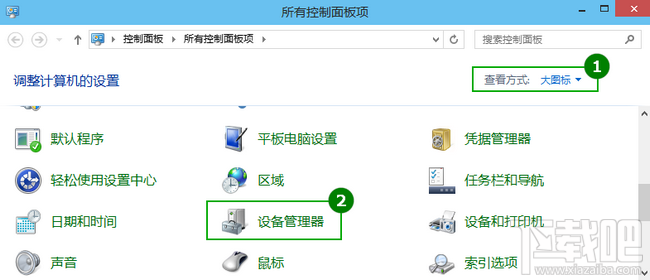
win10待机断网教程图1
2.展开“网络适配器”,右键点击本地连接使用的网卡(一般都是下图所示名称),选择“属性”。

win10待机断网教程图2
3.切换到“电源管理”,取消勾选“允许计算机关闭此设备以节约电源”。
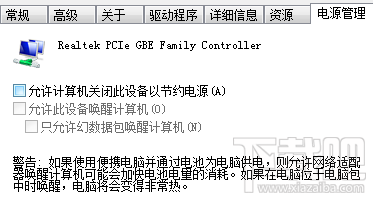
win10待机断网教程图3
以上就是win10待机断网怎么办的具体方法了,只需要3个步骤就能让win10待机不断网,是不是非常简单呢?




